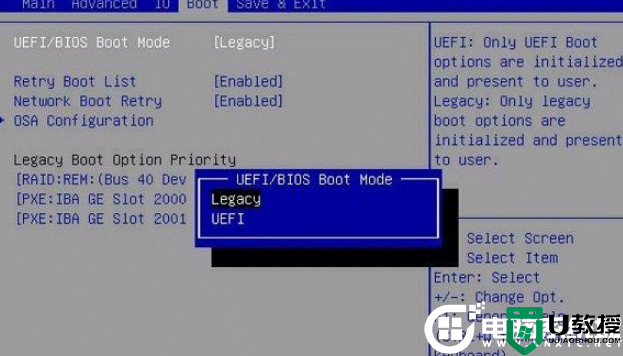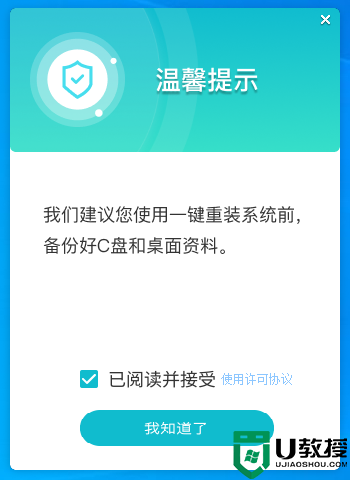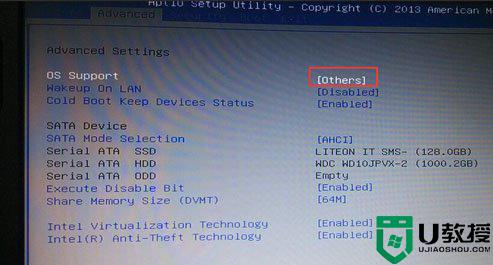机械革命X3游戏本用u盘安装win7系统【图文】
近两年,对于国内的游戏本市场来说,不管是老牌厂商还是新晋品牌的产品都呈现出了井喷的状态。而作为一个成立于2014年3月12日的全新品牌来说,机械革命MECHREVO表现出了让人惊讶的水准,从它的表现上来看,超强的配置加上一流的性价比表现,也确实成为了许多玩家的选择之一,是一个真正专注于游戏,为游戏玩家而生的品牌。那么机械革命X3游戏本用u盘安装win7系统大家了解吗?今天就跟带分享安装方法的。
机械革命X3游戏本用u盘安装win7系统:
1、把制作好的u盘启动盘插在电脑usb接口上,然后重启电脑,在出现开机画面时按快捷键进入启动项选择窗口,选择u盘启动,进入主菜单界面,选择【01】运行u教授win2003pe增强版,按回车键确认选择,如下图所示:

2、双击win8pe桌面“u教授一键pe装机”图标,在弹出的窗口点击“打开”按钮,并选择存放在u盘中的ghost win7系统镜像文件,如下图所示:

3、工具会自动识别,文件中的gho文件,单击选择系统盘c盘,再点击“确定”按钮,如下图所示:
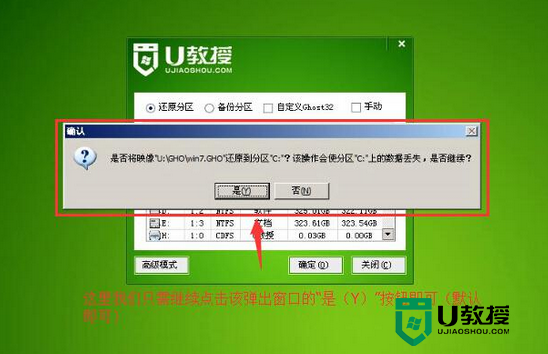
4、在提示窗口中直接点击“确定”按钮即可,如上图所示:
5、然后耐心等待系统gho文件释放完成,如下图所示:
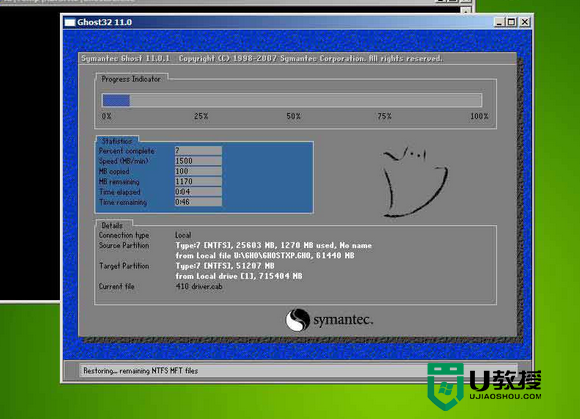
机械革命X3是一款主打轻薄与强性能的游戏笔记本产品,在配置表现上就表现十分过硬,可完全轻松应对主流的大型3D游戏,有兴趣的用户可自行到相关店铺进行咨询。以上便是关于机械革命X3游戏本用u盘安装win7系统的具体内容,有需要的用户赶紧根据本文的方法安装系统吧。还有其他的u盘装系统的教程需要了解的话,欢迎大家上u教授查看详细的教程。